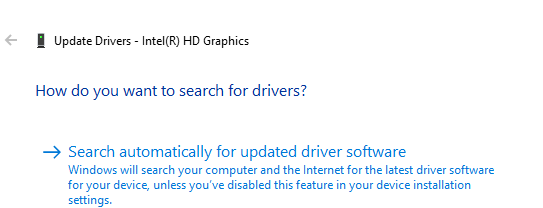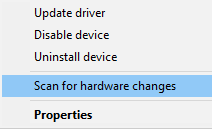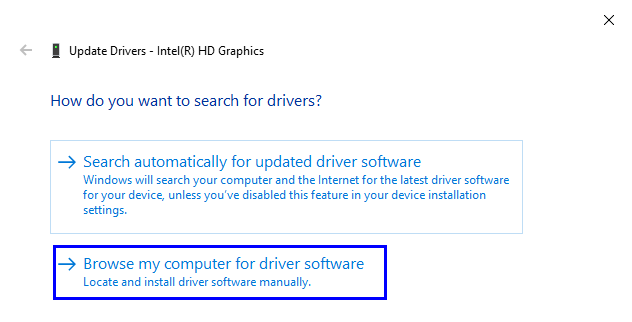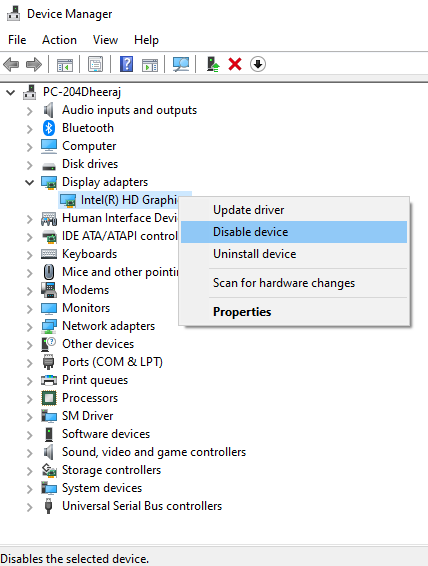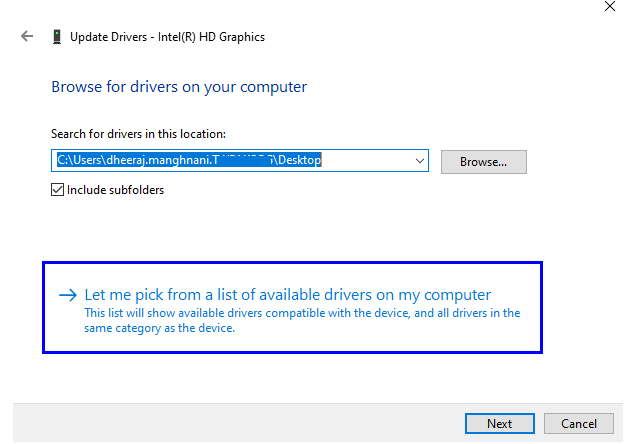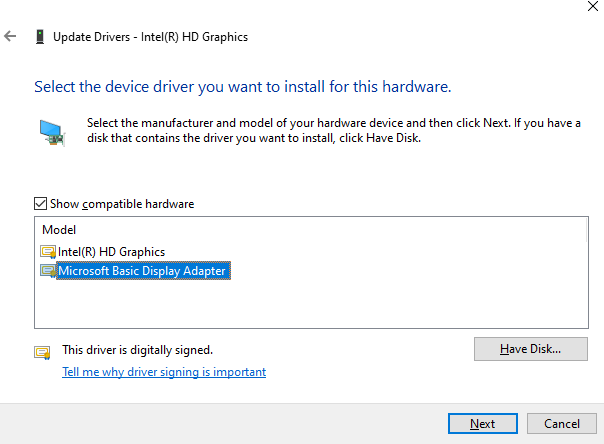Viena no pasaulē visbiežāk izmantotajām operētājsistēmām ir Microsoft Windows 10 . Tomēr, neskatoties uz lielo lietotāju bāzi, tajā nav kļūdu un problēmu. Viena no šādām problēmām, kas, iespējams, neizklausās ļoti nopietna, taču var neļaut jums izmantot Windows 10 datoru, ir spilgtuma slīdņa darbības traucējumi. Tas padara lietotājus bezpalīdzīgus, jo viņi nevar kontrolēt ekrāna apgaismojumu. Gan virs gaišā ekrāna, gan vāji un vāji apgaismots ekrāns var padarīt datoru nelietojamu uz laiku, līdz problēma ir novērsta.
Šai kļūdai nav noteikts īpašs iemesls, taču šeit ir daži ātri labojumi, kas var atrisināt šo problēmu. Ja saskaraties ar laika ierobežojumiem un steidzami jāpabeidz projekts vai kāds uzdevums, iesaku izmēģināt pēdējo metodi, kas ir astotajā vietā, lai īslaicīgi atrisinātu problēmu. Pēc tam varat izmēģināt visas darbības, lai vienreiz un uz visiem laikiem atrisinātu šo problēmu.
Vienkāršas un ātras darbības, lai labotu spilgtumu, kas nedarbojas operētājsistēmā Windows 10
1. metode. Atjauniniet savu Windows 10 operētājsistēmu.
Atjauninājumi ir programmatūras ielāpi publiskotie Microsoft, kas nodrošina raitu jūsu Windows 10 operētājsistēmu . Windows atjauninājumi patērē laiku un interneta datus, taču tie ir pūļu un izdevumu vērti, jo atjaunināts dators vienmēr ir stabils. Pirmais solis, lai atrisinātu gandrīz visas Windows problēmas, ir pārbaudīt jaunākos atjauninājumus un regulāri atjaunināt datoru.
Lai pārbaudītu, vai operētājsistēmā Windows 10 nav atjauninājumu, veiciet šīs darbības:
Solis 1. Ierakstiet Windows Update meklēšanas lodziņā, kas atrodas uz apakšējā kreisajā jūsu uzdevumjoslas.
2. darbība. Meklēšanas rezultātos, kas tiek parādīti sākuma izvēlnē, noklikšķiniet uz Windows atjaunināšanas iestatījumi.
3. darbība. Tiks atvērts Windows atjaunināšanas iestatījumu lodziņš. Noklikšķiniet uz Pārbaudīt atjauninājumus.
4. darbība. Pagaidiet, līdz tiek lejupielādēti un instalēti atjauninājumi.
5. darbība. Restartējiet datoru un pārbaudiet, vai problēma, kas saistīta ar spilgtuma nedarbošanos operētājsistēmā Windows 10, ir atrisināta.
Piezīme. Ja saskaraties ar Windows 10 spilgtuma kontroles problēmām pēc datorā instalēta atjauninājuma, tas var ietekmēt daudzus lietotājus visā pasaulē. Labākais iespējamais risinājums ir atinstalēt šo atjauninājumu vai pagaidīt dažas dienas, jo Microsoft drīzumā izlaidīs nelielu atjauninājumu, lai novērstu problēmu.
2. metode. Atspējojiet/iespējojiet displeja adapteri.
Windows 10 ir lieliska operētājsistēma, un tā sastāv no daudzām sadaļām, kas kontrolē tās funkcijas, piemēram, displejs, skaņa, Wi-Fi , tīkls un citas. Katru funkciju pārvalda sistēmas faili un to attiecīgie draivera faili. Var rasties neliela kļūme, kas var neļaut konkrētai funkcijai darboties, neietekmējot visu operētājsistēmu. Tiklīdz šāda kļūme var radīt problēmas ar displeja adapteri, izraisot automātisku spilgtuma maiņu vai neļaujot slīdnim kustēties jebkurā virzienā. Šādos gadījumos veiciet šīs darbības, lai novērstu, ka operētājsistēmā Windows 10 nedarbojas spilgtums:
1. darbība. Atveriet ierīču pārvaldnieku , ierakstot to uzdevumjoslas meklēšanas lodziņā.
2. darbība . Tiks atvērts jauns logs ar draiveru sarakstu. Atrodiet Displeja draiverus un noklikšķiniet uz tai blakus esošās bultiņas. Tālāk tiks parādīts šīs kategorijas draiveru saraksts.
3. darbība. Izvēlieties savu displeja draiveri un ar peles labo pogu noklikšķiniet uz tā. Nelielajā opciju sarakstā izvēlieties Atspējot ierīci . Tiks parādīts apstiprinājuma lodziņš, kurā jums būs jāapstiprina darbība.
4. darbība. Apstiprinājuma lodziņā atlasiet Jā . Ekrāns uz dažām sekundēm izslēgsies un automātiski atjaunosies. Displeja draiveris tagad ir izslēgts .
5. darbība. Atkārtojiet šīs darbības un šoreiz Iespējojiet draiveri. Ekrāns atkal uz dažām sekundēm izslēgsies un tiks ieslēgts .
6. darbība. Veicot šīs darbības, displeja draiveris izslēgsies un pēc tam ieslēgs displeja draiveri. Pārbaudiet, vai Windows 10 spilgtuma vadības iestatījumos nav notikušas izmaiņas.
3. metode. Atjauniniet displeja adapteri.
Ja vienkārša displeja pārslēgšana neatrisina problēmu, ka operētājsistēmā Windows 10 nedarbojas spilgtums, ir pienācis laiks izmēģināt kaut ko uzlabotu. Pat ja jūsu sistēma Windows 10 ir atjaunināta, joprojām varat mēģināt atrast displeja draivera atjauninājumus, veicot šīs darbības.
1. darbība. Atkal atveriet ierīču pārvaldnieku un atrodiet kategoriju Displeja adapteri.
2. darbība. Noklikšķiniet uz blakus esošās bultiņas un atlasiet displeja adapteri un ar peles labo pogu noklikšķiniet uz tā.
3. darbība. Šoreiz mazajā opciju sarakstā izvēlieties Update Driver.
4. darbība. Pēc tam no jaunā opciju saraksta izvēlieties Meklēt automātiski atjaunināto draivera programmatūru un noklikšķiniet uz tās.
5. darbība. Windows 10 ir diezgan efektīva, lai meklētu atlasītā draivera atjauninājumus, un, ja tā atrod, tas automātiski lejupielādēs un instalēs tos.
6. darbība. Restartējiet datoru un pārbaudiet, vai nav problēmas ar spilgtumu.
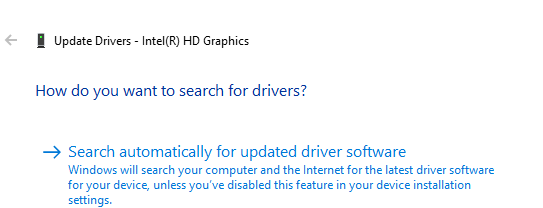
4. metode. Pārinstalējiet displeja draiveri
Ja operētājsistēmas Windows 10 atjaunināšanas līdzeklis neatrod nevienu atjauninājumu, tas nozīmē, ka datorā instalētais draiveris ir jaunākā atjauninātā versija. Taču pastāv iespēja, ka šis draiveris varētu būt nedaudz bojāts. Atjaunināšanas funkcija nepārinstalēs draiveri, ja jaunākā versija jau ir instalēta. Mums tas būs jādara manuāli, veicot šīs darbības:
1. darbība. Atkal atveriet ierīču pārvaldnieku un atrodiet kategoriju Displeja adapteri.
2. darbība. Izvērsiet displeja adapteri, lai atklātu sava draivera vārdu, un ar peles labo pogu noklikšķiniet uz tā.
3. darbība . Opciju sarakstā noklikšķiniet uz Atinstalēt ierīci. Tas noņems draiveri no jūsu sistēmas.
4. darbība. Restartējiet datoru. Atsāknēšana prasīs vairāk laika nekā parasti, jo Windows 10 atsāknēšanas procesa laikā automātiski pārinstalēs draiverus.
5. darbība. Ja restartēšana noritēja ātri un atklājat, ka parādītās krāsas nav apmierinošas, veiciet pirmās divas darbības un mazajā opciju sarakstā izvēlieties Scan for Hardware Changes . Tas piespiedīs Windows instalēt draiverus.
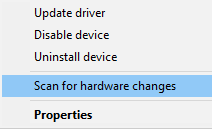
6. darbība. Vēlreiz restartējiet datoru un pārbaudiet, vai operētājsistēmā Windows 10 nedarbojas spilgtums.
5. metode. Manuāli atjauniniet draiverus.
Displeja adapteru ražotāji vai OEM var izstrādāt noteiktus atjauninājumus savai aparatūrai un publicēt šos atjauninājumus savās vietnēs. Tos, protams, var lejupielādēt un instalēt bez maksas. Korporācijai Microsoft ir nepieciešams laiks, lai pārskatītu katra draivera atjauninājumus no OEM un pēc tam tos izlaistu kopā ar atjauninājuma ielāpu. Varat mēģināt apmeklēt displeja adaptera oficiālo vietni un lejupielādēt jaunāko atjauninājumu un instalēt to.
Izpildiet to pašu darbību, kas minēta 3. metodē. Atjauniniet displeja adapteri, veicot nelielas izmaiņas, vienlaikus izvēloties draiveru meklēšanas avotu .
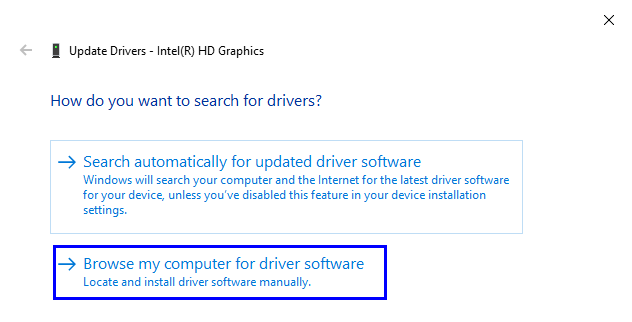
Izvēlieties Pārlūkot manu datoru, lai atrastu draivera programmatūru, un atlasiet failu, kas lejupielādēts no ražotāja vietnes. Lai noteiktu displeja adaptera marku un modeli, lodziņā Palaist ierakstiet msinfo32 un noklikšķiniet uz Labi.
Piezīme. Lai atvērtu lodziņu Palaist, vienlaikus nospiediet Windows taustiņu un R.

Logā msinfo32 izvērsiet kategoriju Komponenti un atrodiet Displejs. Noklikšķiniet uz Displejs, un jūsu displeja adaptera informācija tiks parādīta labajā pusē.
Apmeklējiet ierīču ražotāja oficiālo vietni un lejupielādējiet displeja adaptera draiverus, lai atrisinātu Windows 10 spilgtuma kontroles problēmu.
6. metode. Palaidiet Windows 10 problēmu risinātāju.
Sistēmā Windows 10 ir iebūvēts problēmu risinātājs, kas automātiski identificē problēmas un arī mēģina tās novērst. Tas ir spēcīgs rīks, un tas ātri ir veiksmīgi novērsis daudzas problēmas manā datorā. Tālāk ir norādītas darbības, lai palaistu Windows 10 problēmu risinātāju.
1. darbība. Uzdevumjoslas meklēšanas lodziņā ierakstiet Problēmu novēršana.
2. darbība. No uzdevumjoslā redzamajiem rezultātiem izvēlieties Problēmu novēršanas iestatījumi.
3. darbība . Tiks atvērts jauns logs, kurā būs redzamas dažādas problēmu novēršanas iespējas. Ritiniet uz leju sarakstu loga labajā pusē un atrodiet Power.
4. darbība. Noklikšķiniet uz Power un pēc tam noklikšķiniet uz Palaist traucējummeklētāju.
Izpildiet ekrānā redzamos norādījumus, un tas mēģinās atrisināt problēmu, kas saistīta ar spilgtuma nedarbošanos operētājsistēmā Windows 10. Visas citas atklātās problēmas tiks arī automātiski novērstas.
7. metode. Iespējojiet vispārējo monitora draiveri.
Daži trešo pušu draiveri var izraisīt konfliktu ar noklusējuma Windows 10, un tas var izraisīt Windows 10 spilgtuma kontroles problēmas. Problēmu var atrisināt, pārslēdzoties atpakaļ uz monitora noklusējuma draiveri. Tālāk ir norādītas darbības, lai iespējotu noklusējuma draiverus.
1. darbība. Vēlreiz atveriet ierīču pārvaldnieku . Draiveru sarakstā atrodiet un atlasiet Monitori.
2. darbība. Noklikšķiniet uz bultiņas blakus kategorijai Monitori, lai to izvērstu. Tas parādīs vispārējo PnP monitoru.
3. darbība. Ar peles labo pogu noklikšķiniet uz Generic PnP Monitor un izvēlieties Iespējot ierīci.
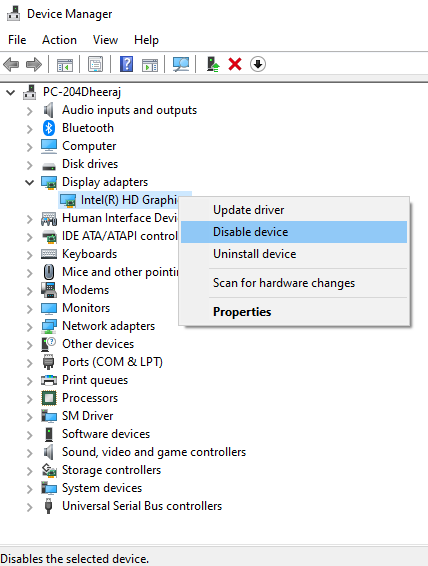
4. darbība. Ja ierīce jau ir iespējota, atspējojiet to un atkārtoti iespējojiet.
5. darbība. Restartējiet datoru. Šī vienkāršā pārslēgšanās var atrisināt problēmu, ka operētājsistēmā Windows 10 nedarbojas spilgtums.
8. metode. Pārslēdzieties uz Microsoft Basic displeja draiveri.
Ja visas iepriekš minētās metodes neizdodas, pagaidu opcija ir pārslēgt displeja adapteri uz Microsoft Basic displeja adapteri. Tas ir viegls vispārējs draiveris, kas darbojas gandrīz visos apstākļos. Iemesls, kāpēc es neieteicu šo metodi agrāk, ir tas, ka šis draiveris neizmanto visu jūsu grafikas karti. Tas arī ierobežos jūsu displeja adaptera uzlabotās funkcijas un ierobežos to ar vienkāršu grafisko karti. Bet tas novērsīs problēmu, ka operētājsistēmā Windows 10 nedarbojas spilgtums, un jūs varēsit palielināt vai samazināt spilgtumu.
1. darbība. Pēdējo reizi atveriet ierīču pārvaldnieku un atlasiet Displeja adapteri.
2. darbība. Ar peles labo pogu noklikšķiniet un noklikšķiniet uz Atjaunināt draiveri, tāpat kā 3. metodē.
3. darbība . No abām opcijām noklikšķiniet uz otrās opcijas, kas norāda Pārlūkot manu datoru, lai meklētu draivera programmatūru.
4. darbība. Noklikšķiniet uz Ļaujiet man izvēlēties no manā datorā pieejamo draiveru saraksta .
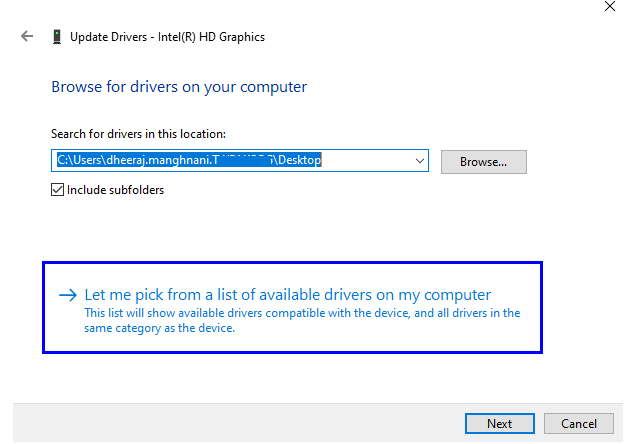
5. darbība . Nākamajā ekrānā tiks parādīts displeja draiveris kopā ar Microsoft Basic displeja adapteri. Izvēlieties pēdējo un atlasiet nākamo.
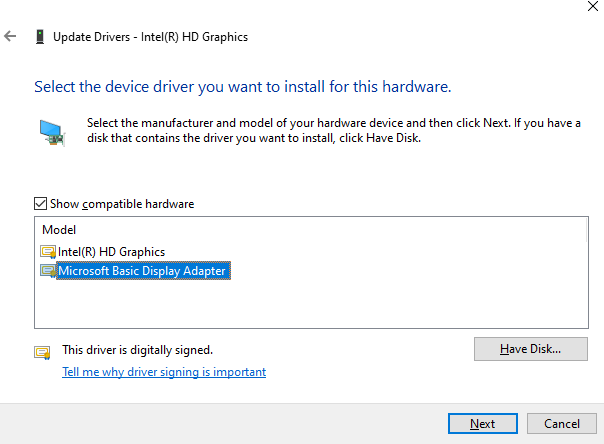
6. darbība. Ekrāns var mirgot un pēc tam dažas sekundes aptumšoties un pēc tam atgriezties normālā režīmā. Tagad būs aktīvs Microsoft Basic displeja adapteris, kas atrisinās visas jūsu Windows 10 spilgtuma kontroles problēmas.
Piezīme. Šis ir pagaidu risinājums, un jums būs jāgaida draivera atjauninājumi no Microsoft vai OEM, lai varētu pastāvīgi izmantot displeja adapteri.
Jūsu domas par spilgtuma nedarbošanos operētājsistēmā Windows 10
Spilgtuma slīdnis bieži var izraisīt nopietnas problēmas un padarīt datoru nelietojamu dažos gadījumos, piemēram, ja spilgtums ir iestatīts uz vāju vai zemu. Šīs darbības būtu ļoti noderīgas, lai atrisinātu šo problēmu un atvieglotu monitora ekrānu. Ja jums trūkst laika, lai veiktu visas darbības, vienkārši atcerieties pēdējo darbību, lai pārslēgtos uz pamata displeja adapteri, un tas noteikti atrisinās visas problēmas operētājsistēmā Windows 10, kas saistītas ar spilgtuma kontroli.
Ja šobrīd nesaskaras ar problēmām ar spilgtuma regulēšanu, atzīmējiet šo lapu ar grāmatzīmi, nospiežot taustiņu kombināciju CTRL + D, lai to izmantotu turpmāk. Abonējiet arī mūsu Systweak emuārus un YouTube kanālu, lai ātri un vienkārši atrisinātu ar tehnoloģijām saistītos jautājumus.